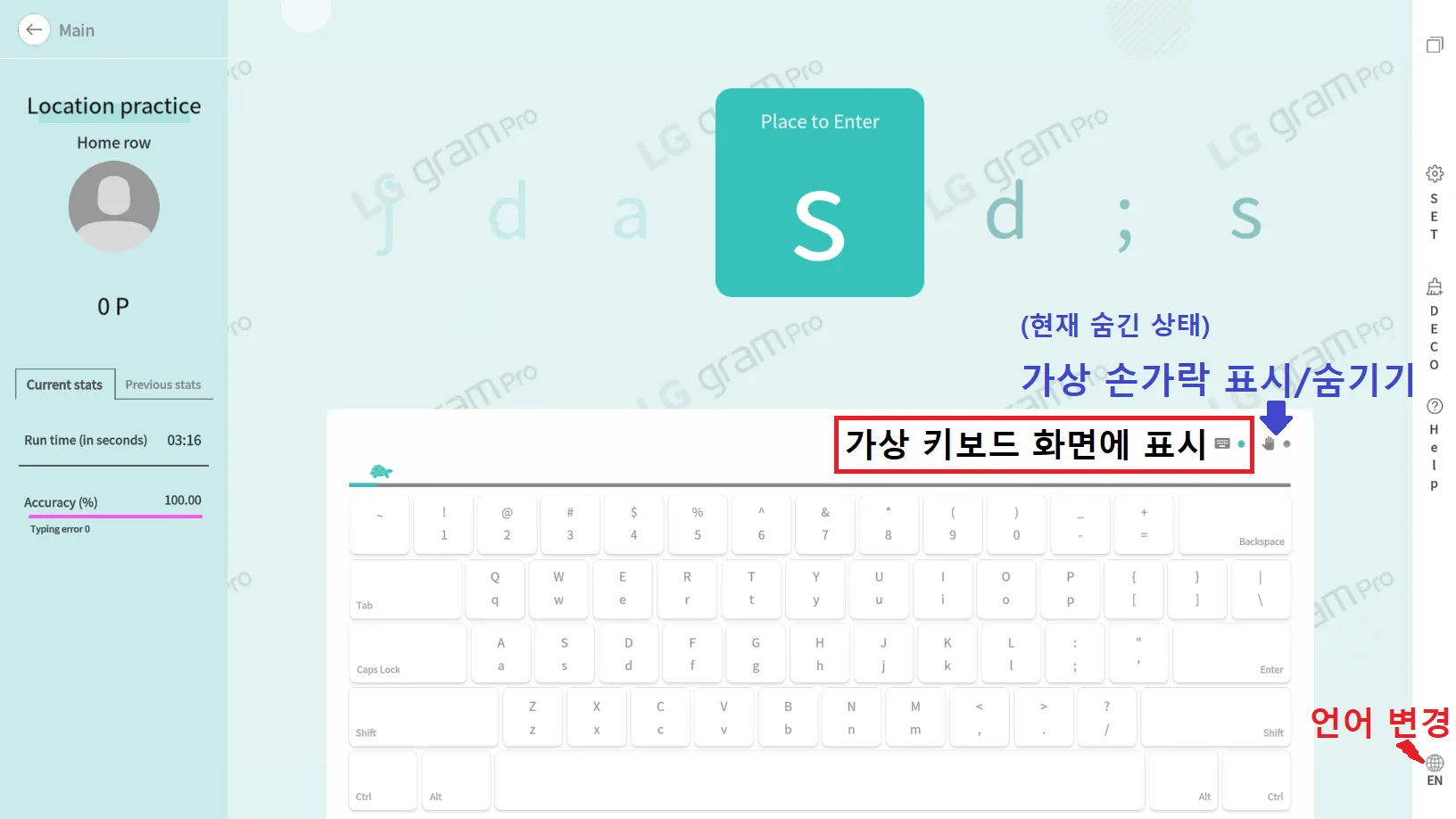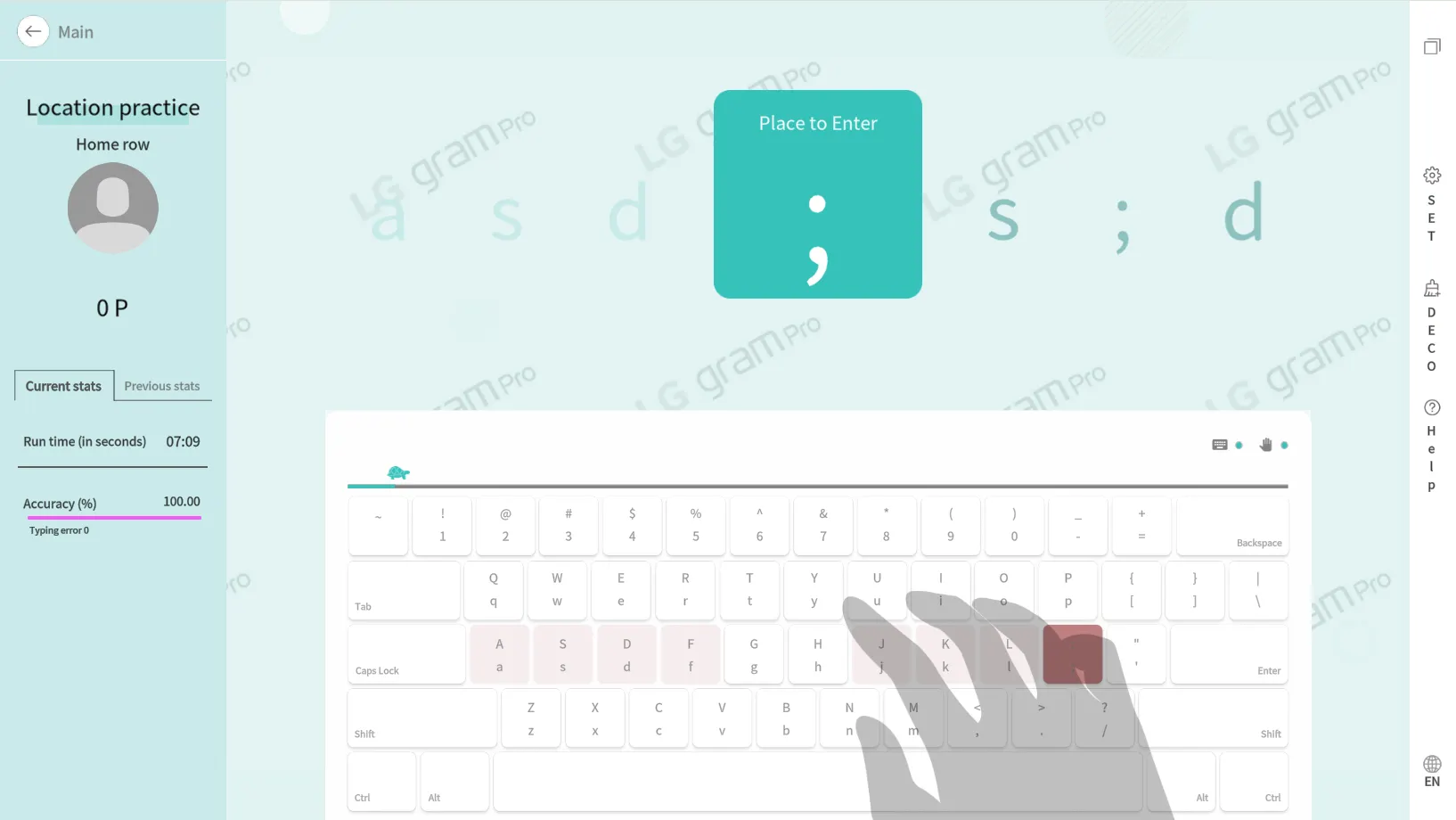영어 키보드에 익숙하지 않으면 왼손과 오른손 나눠서 연습하거나 키보드의 위치로 나눠서 연습할 수 있어요. 화면에 가상  키보드와
키보드와  손가락을 표시해 어느 키를 눌러야 하는지 알 수 있어요!
손가락을 표시해 어느 키를 눌러야 하는지 알 수 있어요!
가상 키보드가 나타난 화면
화면에 가상 키보드와 가상 손가락이 기본으로 표시돼요. 키보드 아이콘과 손 아이콘을 누르면 언제든 가상 키보드와 손가락을 화면에서 숨기거나 표시할 수 있어요.
가상 키보드가 한국어로 표시되어 있으면, 화면 오른쪽 아래에서 지구  아이콘을 눌러주세요. 지구
아이콘을 눌러주세요. 지구  아이콘을 누르면 가상 키보드가 한국어에서 영어로 변경돼요.
아이콘을 누르면 가상 키보드가 한국어에서 영어로 변경돼요.
영어 자리 연습 - 가상 QWERTY 키보드 표시
영어 키보드 자리별 나눠서 타자 연습
한컴타자는 전체자리까지 포함하여 총 8구역으로 나눠서 연습할 수 있어요. 가상 키보드의 각 구역에 표시된 손가락 위치는 화면을 참고해 주세요. 구역별 설명은 화면 아래에서 확인해 주세요.
각 구역별 자리 연습
자리 연습할 때 엄지 손가락을 빼고 모든 손가락을 부지런히 움직여야 하죠. 손가락 운동만 되는 것이 아니라 두뇌 자극까지! 나중에 단어나 문자 입력할 때 스페이스 바를 누를 때 엄지를 이용해요 
QWERTY 쿼티 키보드를 기준으로 자판 배열과 구역을 알려드릴게요 
1.
기본자리 Home row
영어 알파벳이 위치한 3줄 중 가로로 가운데 줄이에요. 모음 a와 콜론(:), 세미콜론(;) 그리고 자음 s, d, f, j, k, l이 있는 자리예요.
2.
왼손 윗자리 Top left keys
영어 알파벳 q, w, e, r 입력을 연습하는 자리예요.
3.
왼손 아랫자리 Bottom left keys
영어 알파벳 z, x, c, v 입력을 연습하는 자리예요.
4.
가운데 자리 Middle keys
왼손과 오른손의 검지를 조금 길게 뻗어서 입력하는 가운데 자리예요. 왼손 검지로 t, g, b를 입력하고 오른손 검지로 y, h, n을 입력해요.
5.
오른손 윗자리 Top right keys
영어 알파벳 u, i, o, p 입력을 연습하는 자리예요.
6.
오른손 아랫자리 Bottom right keys
영어 알파벳 m과 쉼표(,), 마침표(.), 슬래시(/)를 입력하는 자리예요. Shift 키를 누르면 여는 홑화살괄호(<), 닫는 홑화살괄호(>) 그리고 물음표(?)를 입력할 수 있어요.
7.
전체 자리 All keys
영어 알파벳뿐만 아니라 구두점, 숫자 및 특수 문자까지 포함하여 자리 연습을 해요.
8.
숫자 자리 Number keys
영어 알파벳 자리의 바로 위에 한 줄로 이어진 숫자와 오른쪽에 계산기 형태로 배치된 숫자를 모두 연습해요.
키보드를 누르면 영어 알파벳은 소문자로 입력되고, 자리 연습도 소문자 기준으로 해요. Shift 키를 누른 상태에서 각 알파벳의 키를 누르면 대문자로 입력할 수 있어요.
한컴타자에서 무료로 온라인 타자 연습
로그인하지 않고 바로 온라인 타자 연습을 이용할 수 있어요. 로그인하면 타자 실력 향상이나 참여도 등 활동 내역 및 패턴을 확인할 수 있어요.
#한컴타자 #타자 연습 #자리 연습 #영어 #영어키보드 #영문키보드 #쿼티 #쿼티키보드 #QWERTY #키보드레아웃 #자판 #영어자판 #키보드 #영타 #English #타자연습 #한컴타자연습 #키보드연습 #키보드 연습 #키보드입력 #키보드 입력 #한컴 영타연습 #xkwk #gkszjaxkwk #dudxk #duddjxkdlvld